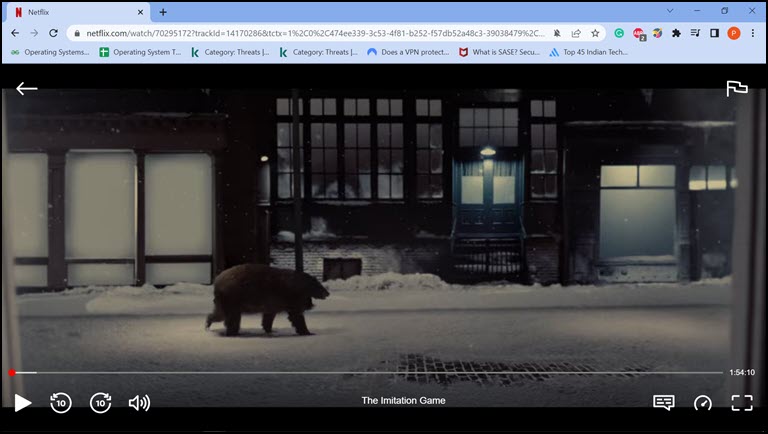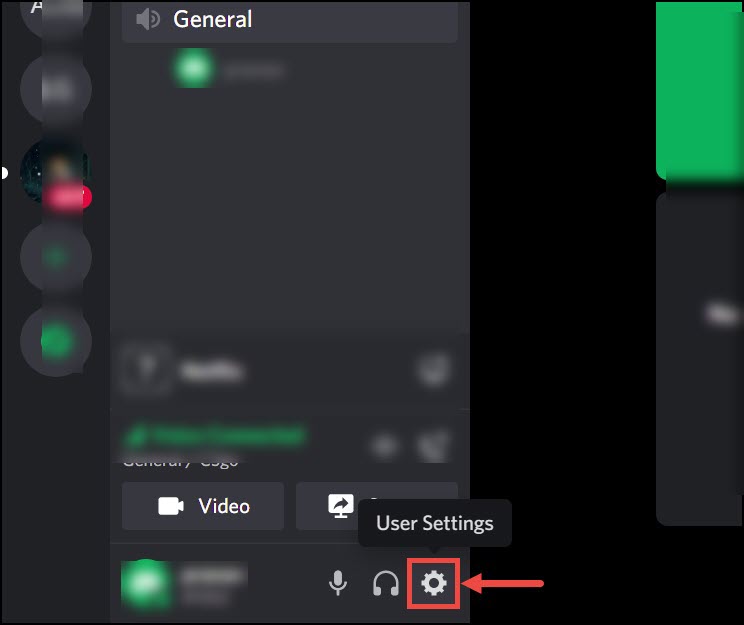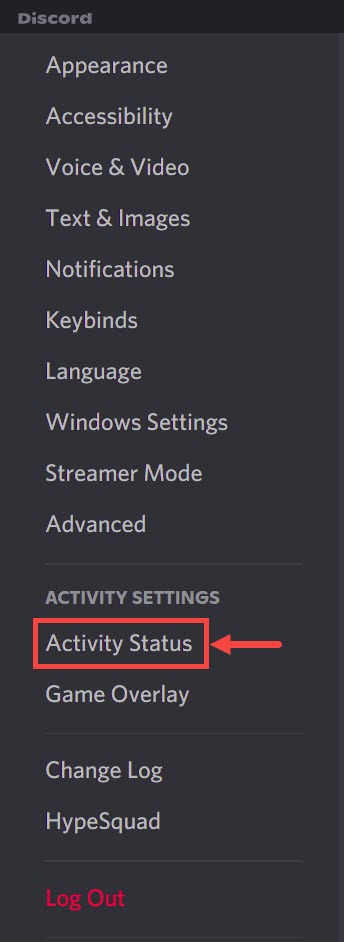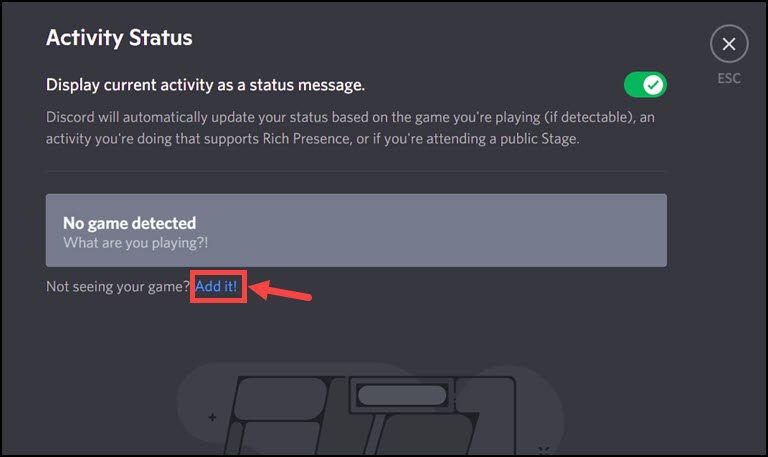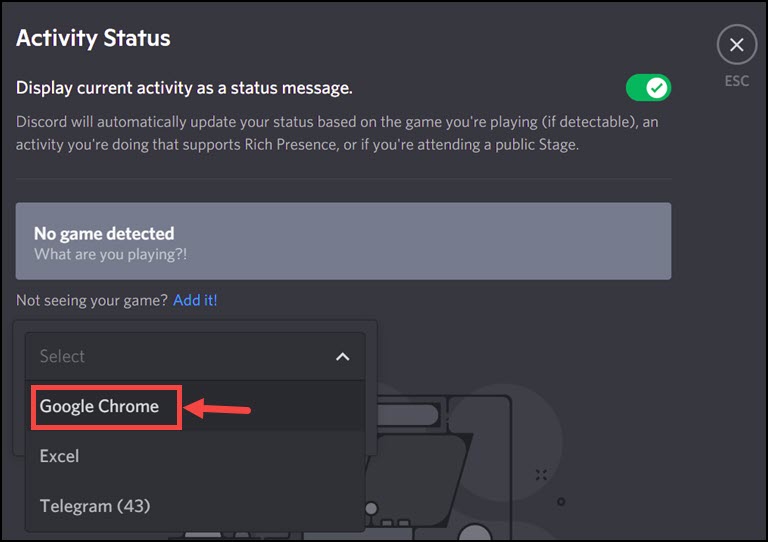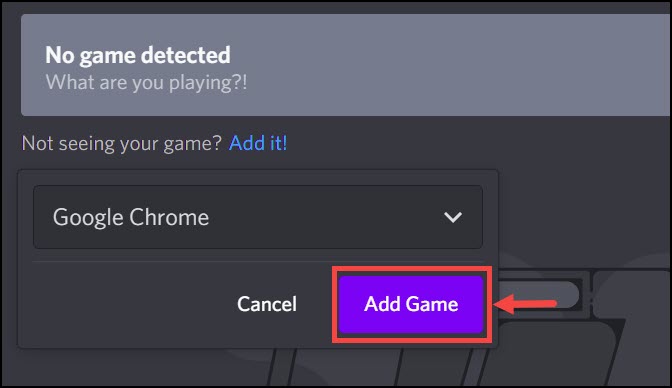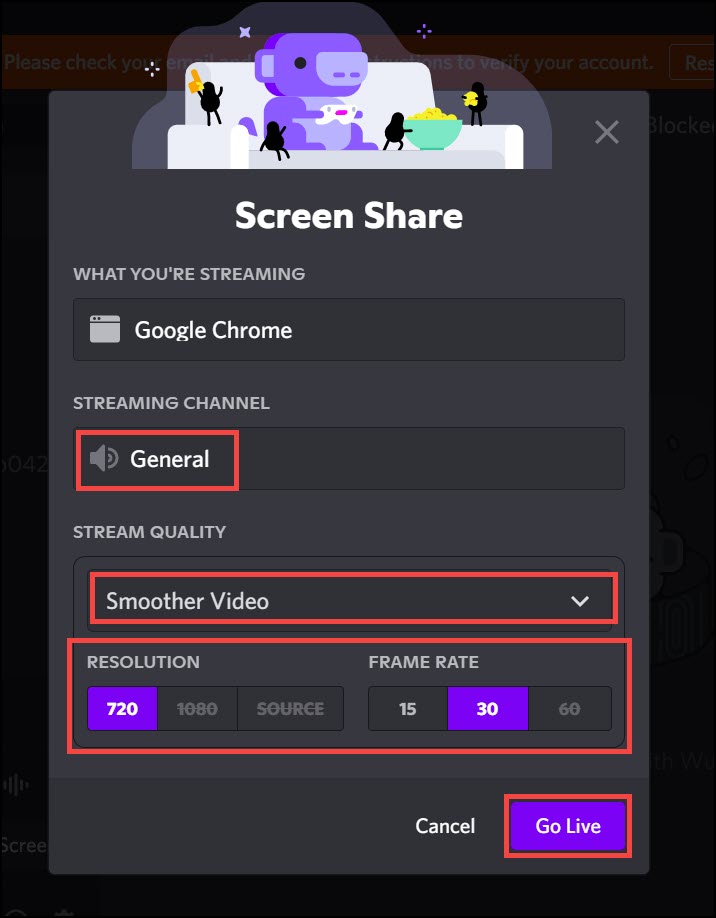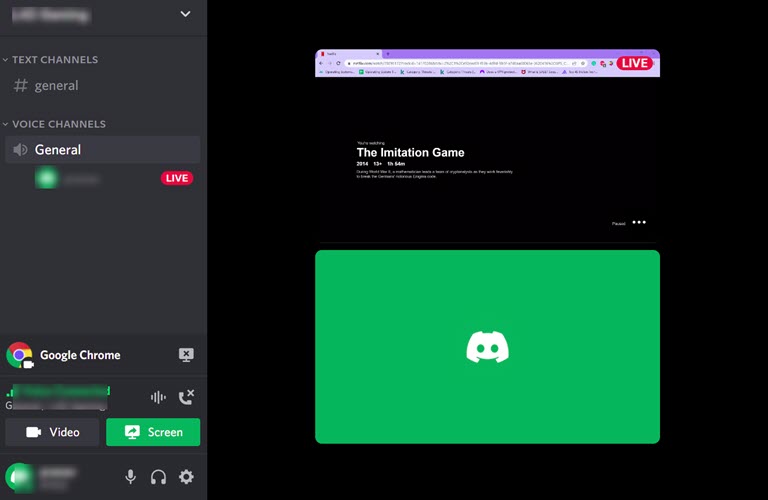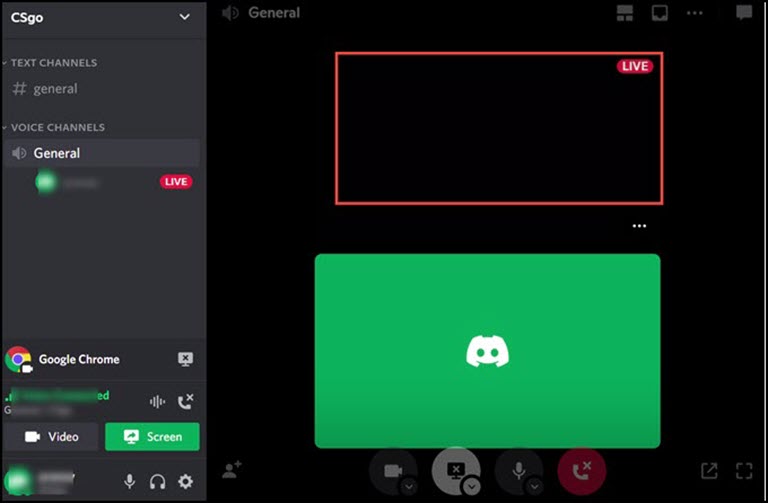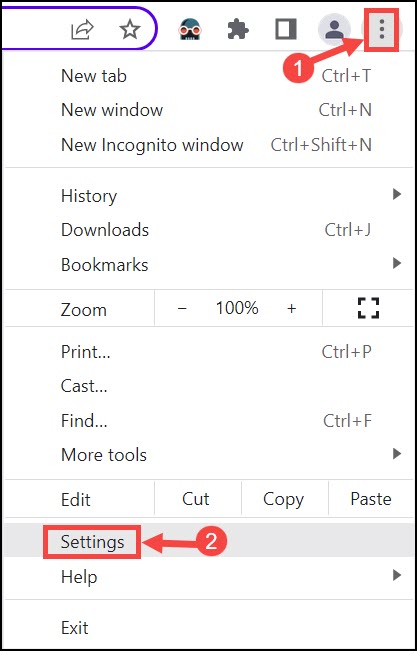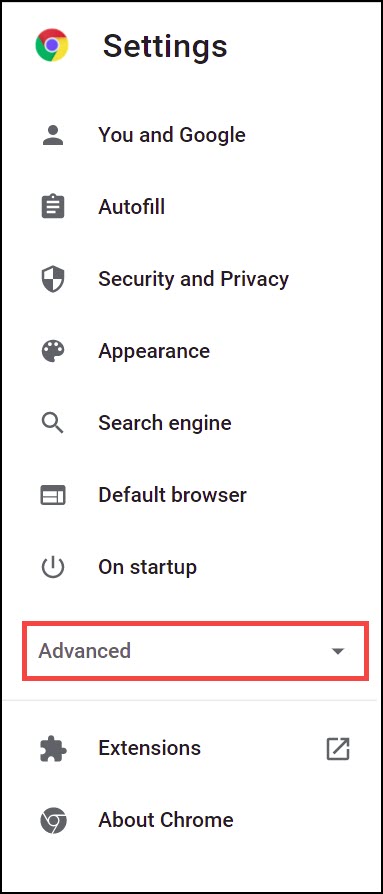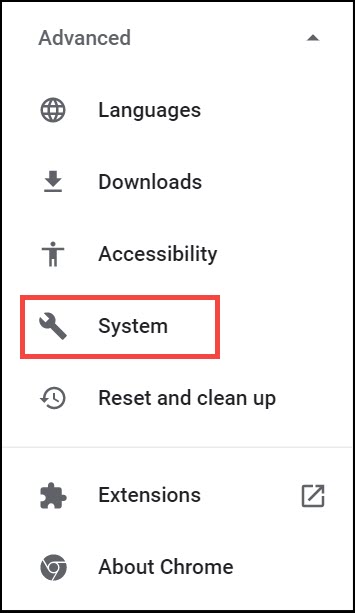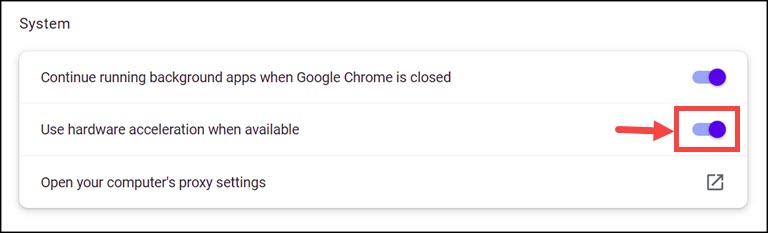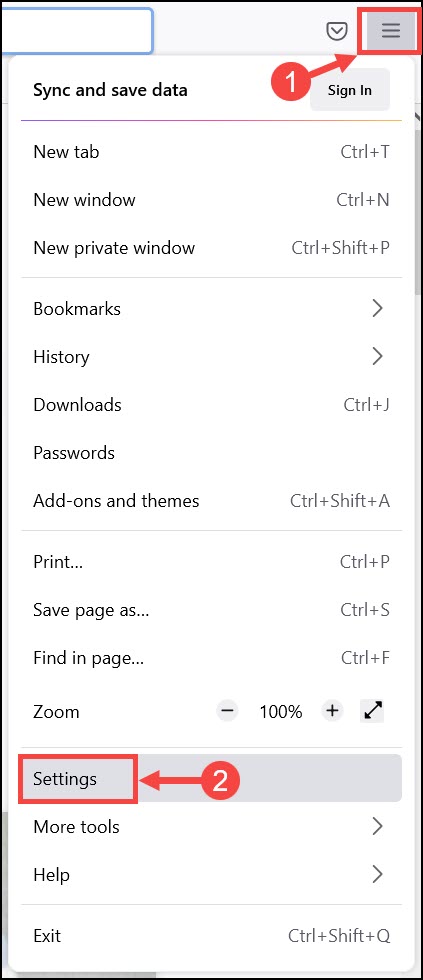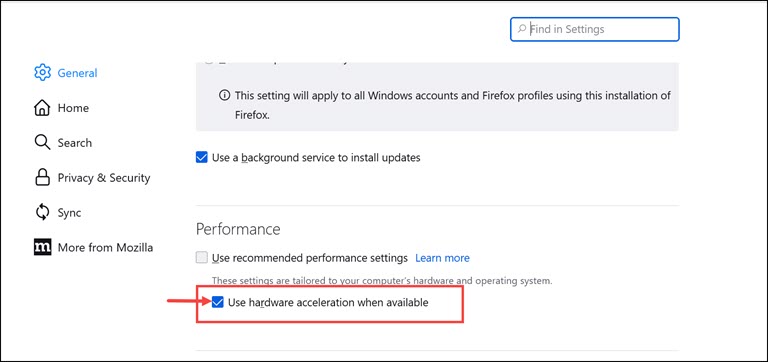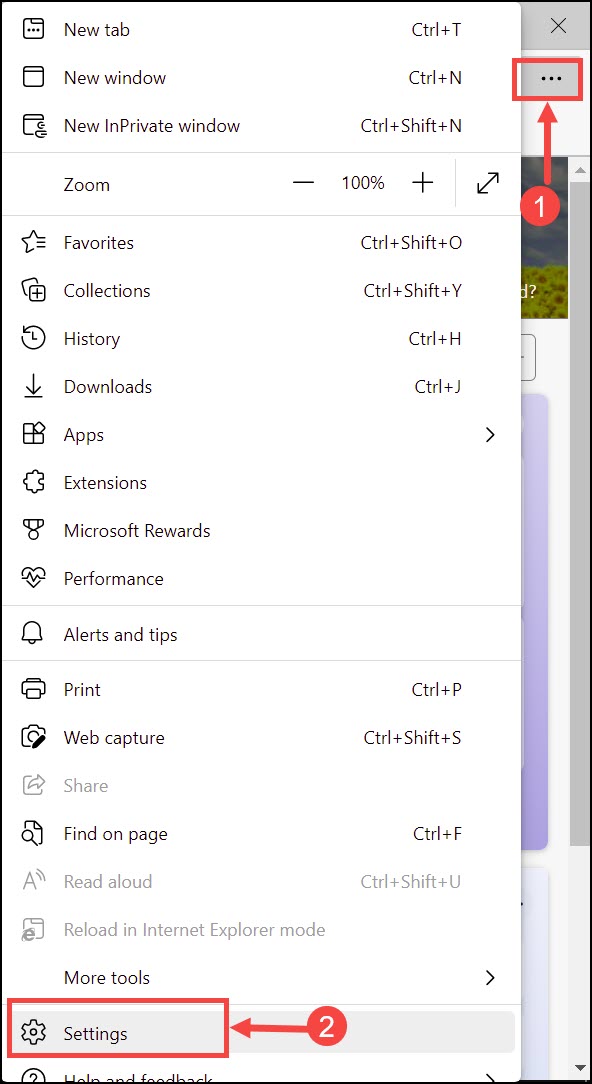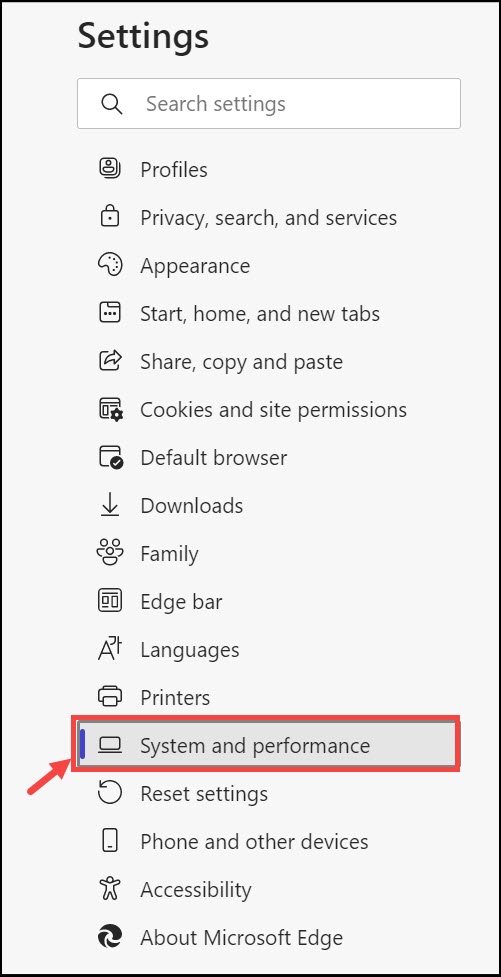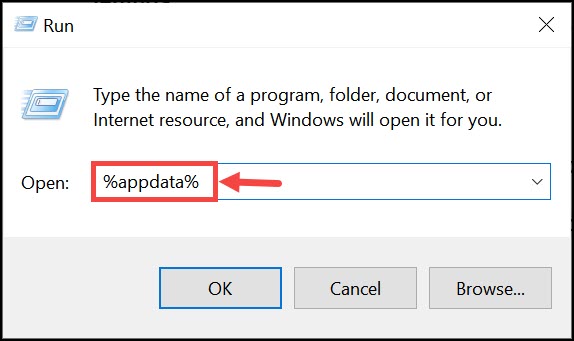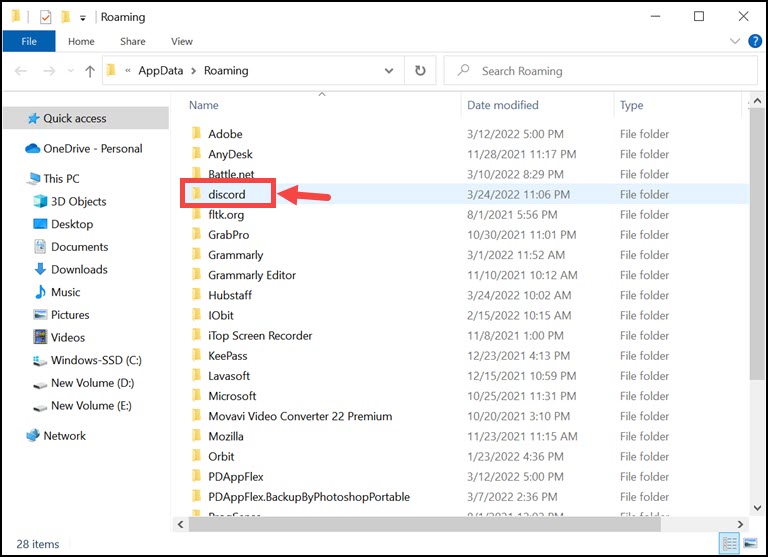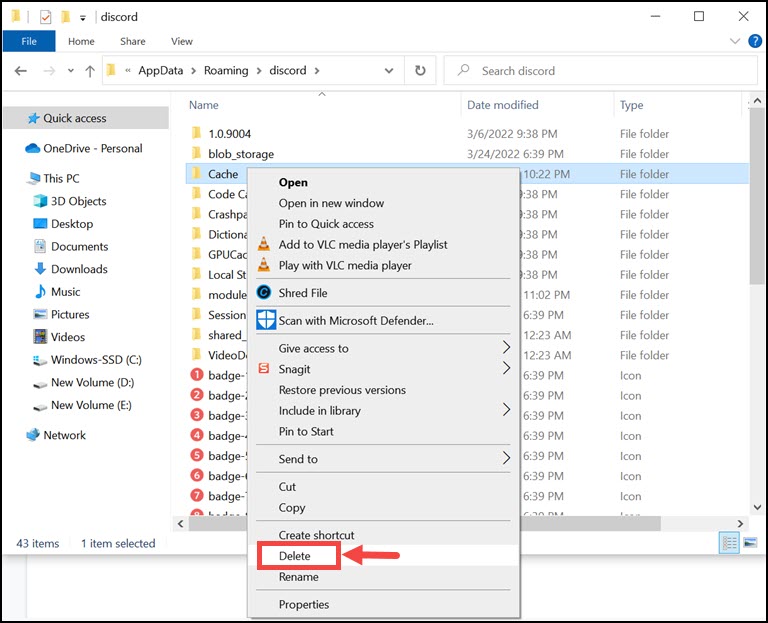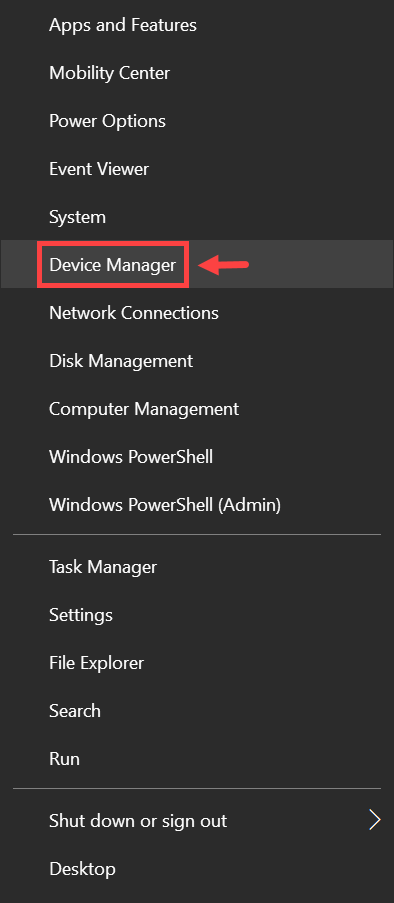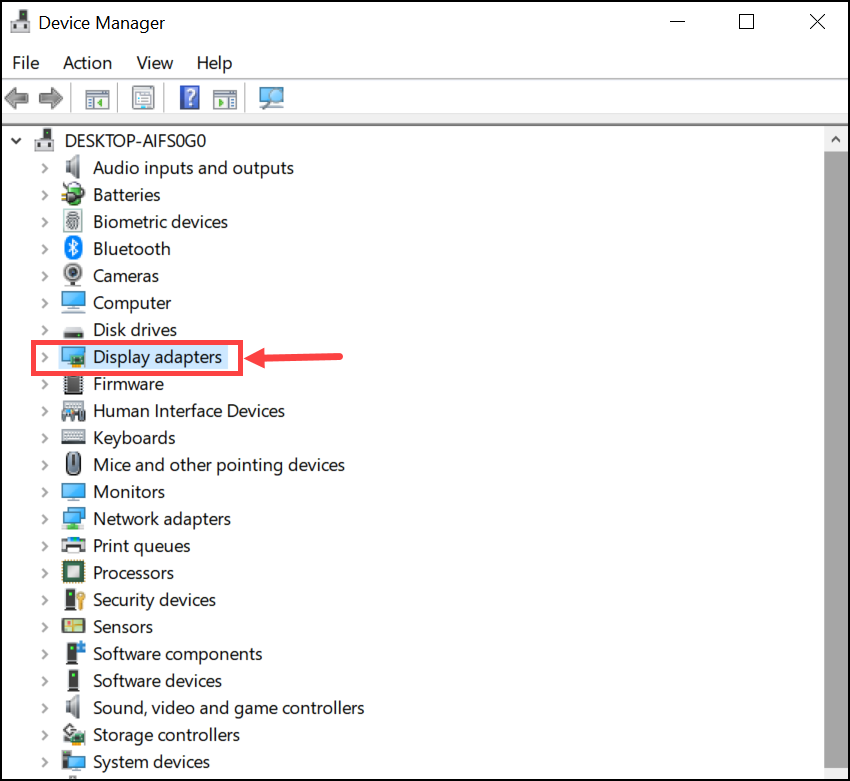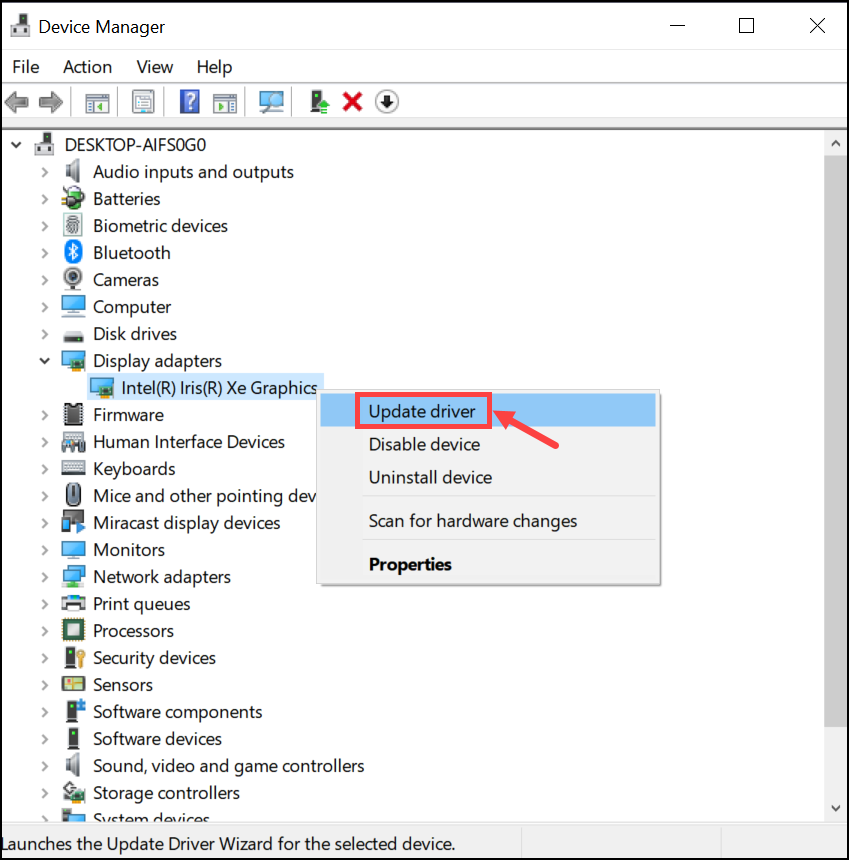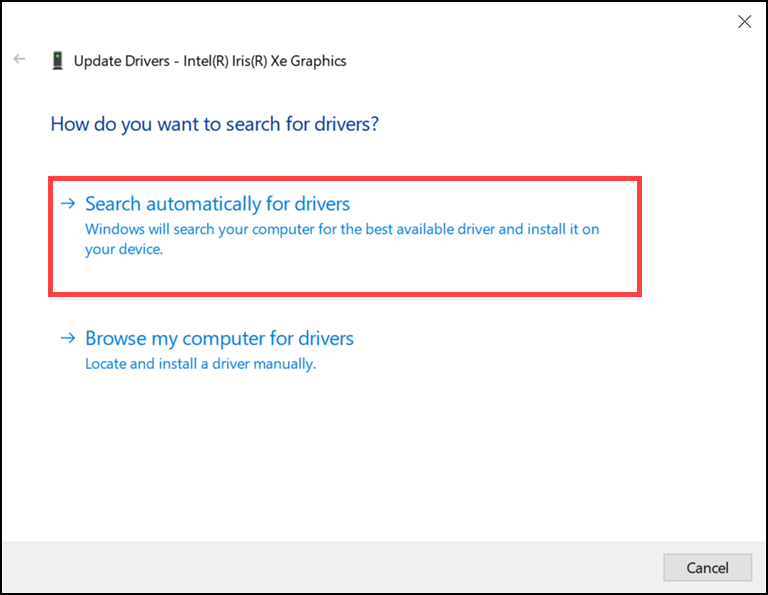Как транслировать Netflix на Discord без черного экрана? (ЛЕГКИЙ!)
Netflix — один из самых популярных стриминговых сервисов в мире. Миллионы людей используют его для просмотра фильмов и сериалов онлайн. Точно так же Discord — это популярное бесплатное программное обеспечение для голосового, видео и текстового чата, которое используют десятки миллионов людей по всему миру для общения со своими друзьями и сообществами.
Netflix и Discord не так давно объединились, чтобы предоставить пользователям еще больше возможностей для потоковой передачи. Однако некоторые люди сталкивались с черным экраном при попытке просмотра Netflix через Discord.
Если вы один из таких людей, не волнуйтесь — у нас есть решение! В этом сообщении блога мы покажем вам, как транслировать Netflix на Discord без черного экрана и без проблем наслаждаться любимыми шоу и фильмами.
Каковы преимущества потоковой передачи Netflix на Discord?
Есть несколько преимуществ потоковой передачи Netflix на Discord.
- Во-первых, вы можете смотреть Netflix со своими друзьями и семьей, одновременно общаясь с ними. Это идеально подходит для общения и времяпрепровождения с близкими людьми.
- Во-вторых, вы можете смотреть Netflix на Discord без каких-либо задержек или проблем с буферизацией. Инфраструктура серверов Discord более стабильна, чем на других потоковых платформах, а это означает, что у вас меньше шансов столкнуться с какими-либо перебоями при потоковой передаче Netflix на Discord.
- Наконец, потоковая передача Netflix на Discord — отличный способ сохранить данные. Если у вас ограниченный тарифный план, потоковая передача Netflix на Discord может помочь вам сэкономить трафик и максимально использовать ежемесячное пособие.
Как транслировать Netflix на Discord без черного экрана?
Теперь вы знаете о преимуществах потоковой передачи Netflix на Discord, вот шаги, чтобы сделать это:
- Откройте Netflix и держите любимый фильм или сериал Netflix наготове.

- После того, как вы закончите, сверните вкладку и запустите приложение Discord.
- В приложении Discord нажмите кнопку Настройки значок рядом с вашим именем пользователя в левом нижнем углу.

- В настройках пользователя Discord нажмите кнопку Статус активности в настройках активности.

- Теперь в разделе «Статус активности» нажмите на Добавьте это! кнопка рядом с «Не видите свою игру?».

- Разверните раскрывающееся меню, и вы увидите список активных в данный момент приложений. Выберите браузер, в котором вы открыли фильм или шоу Netflix.

- Нажми на Добавить игру кнопку, чтобы добавить браузер в Discord, который сейчас воспроизводится.

- Выйдите из настроек активности и перейдите на сервер, на котором вы хотите транслировать Netflix.
- Нажмите на значок Stream рядом с Google Chrome, чтобы открыть окно настроек Screen Share.

- В окне настроек Screen Share настройте Канал потоковой передачи, качество потоковой передачи, разрешение и частота кадров Настройки в соответствии с вашими предпочтениями. Обратите внимание, что вы не сможете увеличить разрешение и частоту кадров, если у вас нет Дискорд Нитро. Нажмите кнопку Go Live после того, как все настроите.

- Discord начнет потоковую передачу Netflix.

- Однако, если вы получаете черный экран, прочитайте дополнительные разделы, чтобы узнать, как транслировать Netflix на Discord без черного экрана.

Почему мой экран черный во время потоковой передачи Netflix на Discord?
Если вы похожи на многих, кто получает черный экран во время потоковой передачи Netflix на Discord, это может быть связано со следующими причинами:
- Проблема с черным экраном обычно возникает, когда браузер не находится в фокусе. Убедитесь, что окно браузера активно и находится в фокусе, прежде чем пытаться транслировать Netflix на Discord.
- Если в вашем браузере включено аппаратное ускорение,
- Папка кеша Discord может быть перегружена.
- Если вы используете устаревшую версию Google Chrome, это может быть причиной появления черного экрана. Обновите свой браузер до последней версии и попробуйте снова транслировать Netflix на Discord.
- Если у вас установлены какие-либо расширения или плагины для браузера, они могут быть причиной проблемы с черным экраном. Попробуйте отключить все расширения и плагины, а затем снова попробуйте транслировать Netflix на Discord.
Как исправить черный экран Netflix в Discord?
Чтобы устранить черный экран Netflix в Discord, вы можете попробовать следующие исправления:
Отключите аппаратное ускорение в вашем браузере
Одной из наиболее распространенных причин черного экрана Netflix в Discord является аппаратное ускорение. Если в вашем браузере включено аппаратное ускорение, лучше отключить его, чтобы решить проблему с черным экраном.
В зависимости от используемого браузера существуют разные способы отключения аппаратного ускорения. Перечислим шаги по отключению аппаратного ускорения в популярных браузерах.
Как отключить аппаратное ускорение в Google Chrome?
- Запустите браузер Chrome на своем устройстве, нажмите на три точки в правом верхнем углу и выберите Настройки из списка меню Chrome.

- На странице настроек разверните Передовой меню настроек.

- В разделе «Дополнительные параметры» выберите Система параметры для настройки аппаратного ускорения.

- Наконец, нажмите кнопку в разделе «Системные настройки», чтобы отключить аппаратное ускорение.

Как отключить аппаратное ускорение в Firefox?
- Запустите браузер Firefox, щелкните значок меню гамбургера (три горизонтальные линии) в правом верхнем углу и выберите Настройки из меню Firefox.

- Под общие настройкипрокрутите вниз и найдите Настройки производительности.
- Снимите флажок, чтобы отключить аппаратное ускорение.

Как отключить аппаратное ускорение в Microsoft Edge?
- Откройте Microsoft Edge, щелкните три точки в правом верхнем углу и выберите Настройки.

- На странице настроек переключитесь на Система и производительность вкладка на левой панели.

- В разделе «Система и производительность» нажмите кнопку, чтобы отключить аппаратное ускорение.

Очистить кеш дискорда
Очистка кеша Discord — еще один способ исправить черный экран Netflix в Discord. Чтобы удалить кеши Discord, выполните следующие действия:
- Выйдите из приложения Discord.
- Откройте окно команды «Выполнить» и введите %данные приложения%.

- В папке AppData -> Roaming откройте папку discord.

- Полностью удалите папку Cache.

Обновите драйвер дисплея
Устаревший драйвер может нарушить работу системы и приложений. Возможно, драйвер графической карты в вашей системе устарел и, следовательно, вызывает ошибку черного экрана Netflix в Discord.
Решить эту проблему довольно легко. Вот как обновить драйверы графической карты на вашем устройстве с Windows 10:
- Щелкните правой кнопкой мыши кнопку «Пуск» и выберите «Диспетчер устройств» из списка.

- В Диспетчере устройств разверните Адаптеры дисплея.

- Щелкните правой кнопкой мыши драйвер дисплея и выберите «Обновить драйвер».

- Следуйте инструкциям на экране, чтобы обновить драйверы.

Часто задаваемые вопросы

Можете ли вы транслировать Netflix на Discord Mobile?
Нет, на данный момент невозможно транслировать Netflix на мобильном устройстве Discord из-за ограничений DRM. В настоящее время приложение поддерживает потоковую передачу только на настольных устройствах.
Как транслировать Netflix на Discord со звуком?
Есть несколько вещей, которые вам нужно сделать, чтобы транслировать Netflix на Discord со звуком. Во-первых, убедитесь, что у вас установлена последняя версия приложения. Затем зайдите в настройки и найдите раздел «Голос и видео». В этом разделе вам нужно будет выбрать устройства ввода и вывода. Убедитесь, что устройство вывода настроено на динамики компьютера, а устройство ввода — на микрофон. После того, как вы это сделаете, вы сможете без проблем транслировать Netflix на Discord со звуком.
Законно ли транслировать Netflix на Discord?
Нет, трансляция Netflix в Discord незаконна. Хотя нет конкретных законов, запрещающих потоковую передачу Netflix в разногласиях, это, вероятно, является нарушением условий обслуживания Netflix.
Подведение итогов
Netflix и Discord — два самых популярных онлайн-сервиса, доступных сегодня. И хотя они оба предлагают отличный опыт сами по себе, нет причин, по которым вы не можете наслаждаться ими вместе. Процесс потоковой передачи Netflix на Discord без черного экрана на самом деле довольно прост. Все, что вам нужно сделать, это убедиться, что у вас установлена последняя версия приложения Discord, а затем выполнить шаги, описанные выше. Всего за несколько кликов вы сможете наслаждаться любимыми шоу и фильмами Netflix прямо вместе со своими друзьями в Discord без каких-либо перерывов. Так что не ждите больше; начните сегодня!